Đo kích thước trong CAD hay còn gọi đo khoảng cách hay Dim kích thước giữa các đối tượng. Đo kích thước giúp kiểm soát tốt trong quá trình vẽ. Đặc biệt, nó được dùng nhiều nhất trong khi hoàn thiện bản vẽ. Giúp bạn tạo thông số cho bản vẽ kỹ thuật của mình. Qua bài viết dưới đây, huyhieulee.com giới thiệu và hướng dẫn bạn đo kích thước trong CAD một cách chi tiết nhé.
1. Đo kích thước trong CAD là gì ?
Lệnh đo kích thước trong CAD hay còn gọi là DIM (viết tắt của từ Dimension). là thao tác thông qua câu lệnh giúp bạn dễ dàng kiểm tra chính xác giá trị số cho từng đối tượng trên bản vẽ để dễ dàng đối chiếu, so sánh với ngoài đời thực. Hay dùng để ghi chú lại phần kích thước trong bản vẽ. Nhằm tránh xảy ra những sự cố không như ý muốn.
Tại sao bạn cần đo khoảng cách, kích thước trong bản vẽ AutoCAD:
– Người bạn có thể dễ dàng xác định được kích thước, khoảng cách đối tượng chính xác nhất khi thiết kế bản vẽ trên CAD.
– Thao tác chuyên nghiệp, quản lý đối tượng dễ dàng.
– Kiểm tra, rà soát sai sót trên đối tượng khi thi công ngoài đời thực.
Phần mềm AutoCAD đã và đang được ứng dụng rộng rãi trong hầu hết các lĩnh vực thiết kế. Để đáp ứng nhu cầu đa dạng, dù phải triển khai bản vẽ một cách phức tạp nhất thì AutoCAD vẫn hoàn toàn “dư sức” đáp ứng nhu cầu vẽ các lệnh thực thi nhất. Và lệnh DIM để đo kích thước trong CAD là lệnh phổ thông nhất trong các bản vẽ thiết kế.
2. Tổng hợp các lệnh đo kích thước trong CAD
Để sử dụng thành thạo các cách đo kích thước trong CAD thì chúng ta cần ghi nhớ và nắm vững các lệnh dưới đây. Với 14 lệnh dùng để đo các kiểu kích thước từ đo đường thằng, đo góc hay đo xiên góc…
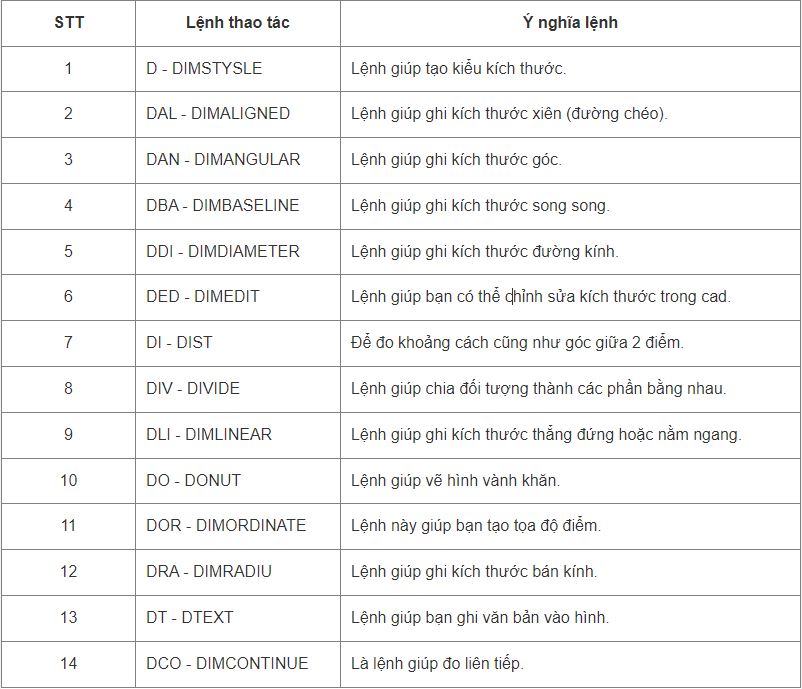
3. Hướng dẫn sử dụng các lệnh đo trong CAD
a. Thiết lập thông số cho việc đo kích thước trong CAD
Trước tiên, khi Dim kích thước hay đo kích thước trong CAD thì chúng ta cần thiết lập các thông số cần thiết cho việc đo kích thước theo từng tỉ lệ nhất định. Việc này rất quan trọng, nó giúp bản vẽ của bạn trở nên chuyên nghiệp và dễ đọc hơn.
Trước khi đi vào chi tiết từng lệnh, bạn cần thiết lập Dimstyle bằng cách gõ lệnh tắt D rồi bấm enter để mở cửa sổ thiết lập cho lệnh Dim. Bạn tạo một dimstyle mới, thiết lập các thuộc tính cho nó theo tỉ lệ cân đối với tỉ lệ bản vẽ.
b. Hướng dẫn sử dụng các lệnh đo kích thước trong CAD
Để áp dụng một cách nhanh chóng và hiệu quả chúng ta cần nhớ lệnh tắt của từng lệnh đo kích thước trong CAD khác nhau như:
– DLI: Lệnh đo đoạn thẳng. DLI > enter > chọn điểm đầu và điểm cuối đoạn thẳng cần đo kích thước. Hoặc enter 2 lần rồi chọn đoạn thẳng cần đo kích thước
– DAL: Lệnh đo đoạn xiên. DAL > enter > chọn điểm đầu và điểm cuối đoạn thẳng xiên cần đo kích thước. Hoặc enter 2 lần rồi chọn đoạn thẳng xiên cần đo kích thước.
– DCO: Lệnh đo liên tiếp. DCO > enter > sau khi đã dùng lệnh DLI hoặc DAL để đo kích thước mà ta muốn đo liên tiếp thì ta nhấp lệnh DCO để đo liên tục các khoảng cách cần đo tiếp theo.
– DRA: Lệnh đo bán kính đường tròn hoặc bán kính cung tròn. DRA > enter > rồi chọn đường tròn hoặc cung tròn cần đo bán kính.
– DDI: Lệnh đo đường kính đường tròn. DDI > enter > chọn đường tròn cần lấy đường kính chọn điểm đặt đường ghi kích thước.
– DBA: Lệnh đo đường kích thước tổng nằm ở trên. DBA> enter 2 lần > chọn điểm đầu muốn lấy kích thước tổng > chọn điểm cuối muốn lấy kích thước tổng.
– DOR: Ghi tọa độ điểm. DOR > enter > chọn điểm cần lấy tọa độ > chọn tọa độ cần lấy theo trục X (X Datum), Y(Y datum),…,thêm chữ vào tọa độ ( Mtext, text), góc(Angle),…
– DAN: Đây là lệnh đo góc trong CAD. DAN > enter > chọn đường thứ nhất và thứ 2 của 2 đường giao nhau cần lấy góc giữa chúng. Rê chuột chọn góc muốn đo và điểm đặt giá trị đo.
– DDA: Giữ chặt chân Dim không bị nhảy khi di chuyển đối tượng. Khi di chuyển đối tượng có các kích thước đi kèm. DDA=>space chọn các đối tượng kích thước cần di chuyển=>space
– DIMREGEN: Tái tạo lại đường Dim (Chủ yếu dùng khi ta Dim bên layout)
Chú ý:
Trong các phiên bản AutoCAD đời cao có chức năng Annotative hỗ trợ ghi kích thước cho thuận tiện. Các bạn chỉ cần lập 1 loại Dim dùng chung cho tất cả mà không phải tạo từng loại Dim theo các tỉ lệ. Để bật tính năng này các bạn vào mục “Fit” tích chọn “Annotative” trong mục “scale for dimension features”.
Hi vọng bài viết chia sẻ cách đo kích thước trong CAD sẽ giúp bạn có thêm thông tin hữu ích trong trong công việc và học tập.
Tham khảo thêm khóa AutoCAD cơ bản để biết thêm công cụ thiết kế với những tính năng hữu ích. Giúp cho quá trình thiết kế các ra các bản vẽ của bạn được nhanh chóng và chính xác hơn. Và theo dõi kênh youtube : HuyhieuleeTV để cập nhật thêm kiến thức nha!
Chúc các bạn thành công!












